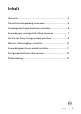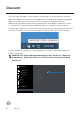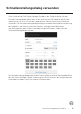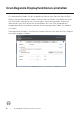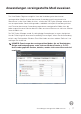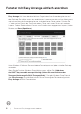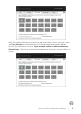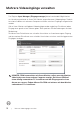Users Guide
8 | Fenster mit Easy Arrange einfach anordnen
Fenster mit Easy Arrange einfach anordnen
Easy Arrange hilft Ihnen bei der effektiven Organisation Ihrer Anwendungsfenster auf
dem Desktop. Sie wählen zuerst ein vordefiniertes Layoutmuster, das zu Ihrer Arbeit passt,
und müssen dann die Anwendungsfenster in die definierten Zonen ziehen. Drücken Sie
„>“ oder suchen Sie mit der Taste-nach-oben-/Taste-nach-unten-Taste nach weiteren
Layouts. Ordnen Sie die offenen Fenster zum Erstellen eines angepassten Layouts, klicken
Sie dann auf Save (Speichern).
Dell SE2417HGX
Unter Windows 10 können Sie verschiedene Fensterlayouts auf jeden virtuellen Desktop
anwenden.
Wenn Sie die Funktion Windows Snap häufig nutzen, wählen Sie „Hold down
the SHIFT key to enable zone positioning (Halten Sie zum Aktivieren der
Zonenpositionierung die Shift-Taste gedrückt)“. Dies gibt Windows Snap Priorität
über Easy Arrange. Anschließend müssen Sie zur Nutzung der Positionierung mittels
Easy Arrange die Shift-Taste drücken.